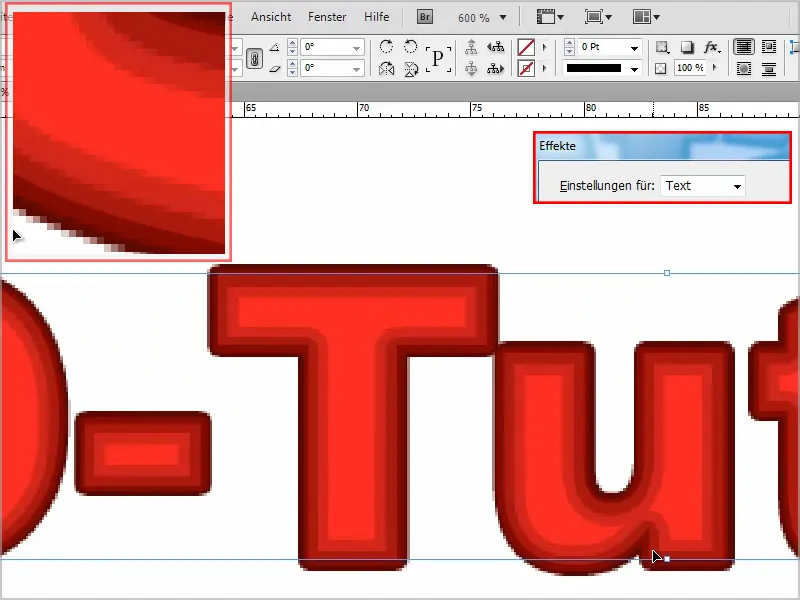Ebben a tutorialban megmutatom nektek, hogyan lehet létrehozni egy szöveget többszörös határvonallal és egy kis neonhatással.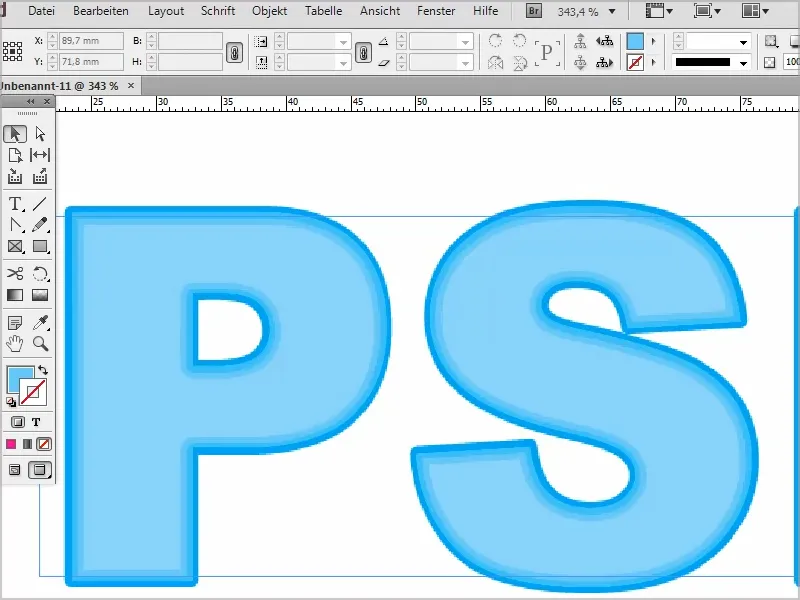
1. lépés
Egy új szövegréteget húzok először és beleírok "PSD-Tutorials".
A betűtípust tízes lépésben tudom nagyítani az Shift-gombnyomva tartásával, és ha rádokkolok a keretre, akkor pontosan az ideális méretet veszi fel.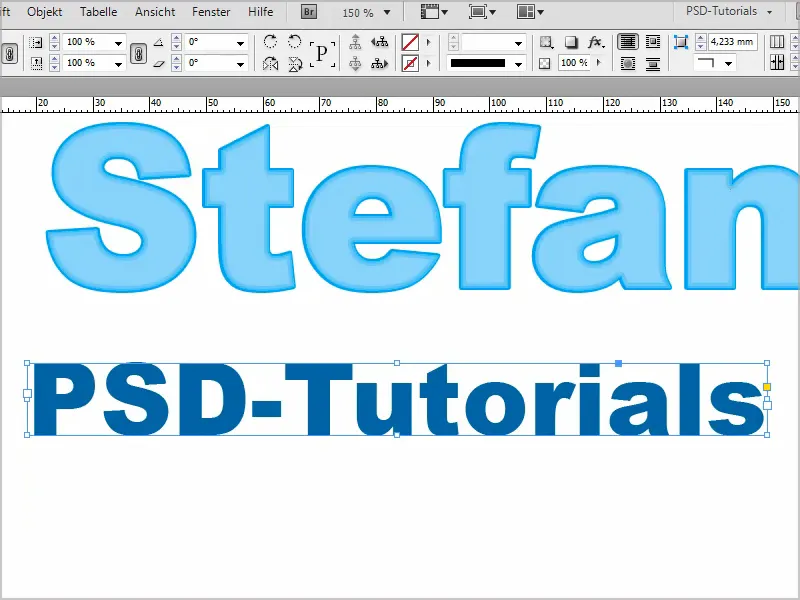
2. lépés
Most belépek a Színmezőkbe, hogy megadjam azokat a színeket, amelyekkel szeretném az effektet létrehozni. Különböző vörösségek lesznek.
Ezután duplán kattintok a meglévő pirosra és beállítom az értékeket az "Első piros" számára. OK-val megerősítem.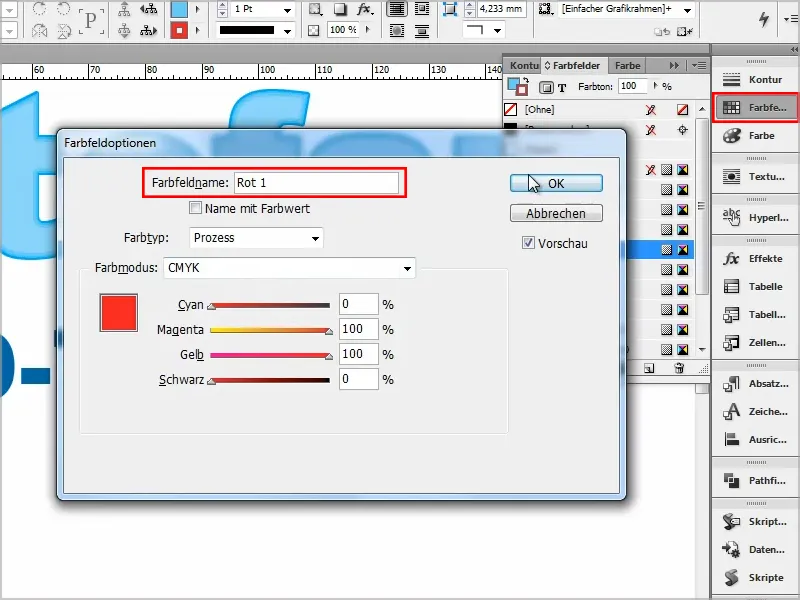
3. lépés
"Első piros"-t ezt követően ráhúzom az Új szimbólumra (1), így létrehozva egy másolatot (2).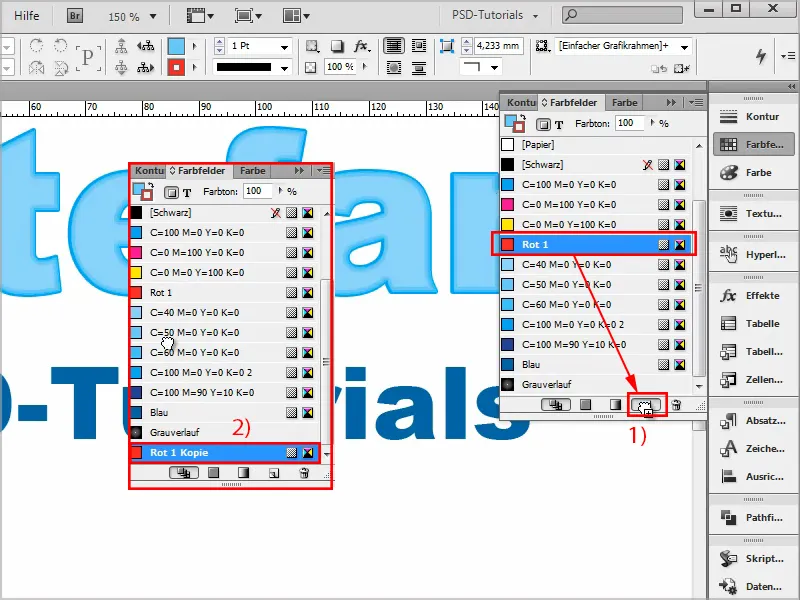
4. lépés
Ezen másolaton 20%-kal sötétebbre állítom a színt és átnevezem "Második piros"ra.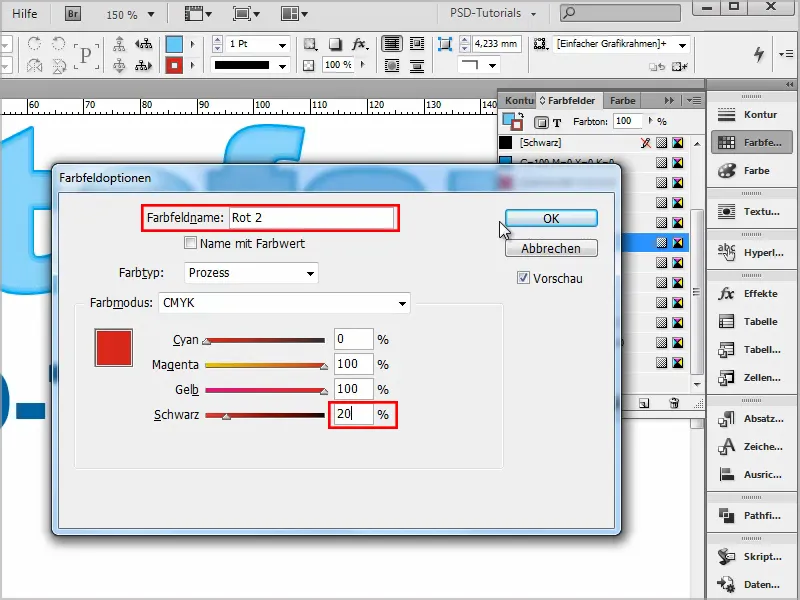
5. lépés
Ezután többször eljutunk ide:
Megkettőzöm mindig az új vörös színt, hozzáadok 20%-kal több feketét, majd átnevezem a színeket "Harmadik piros"tól "Ötödik piros"ig.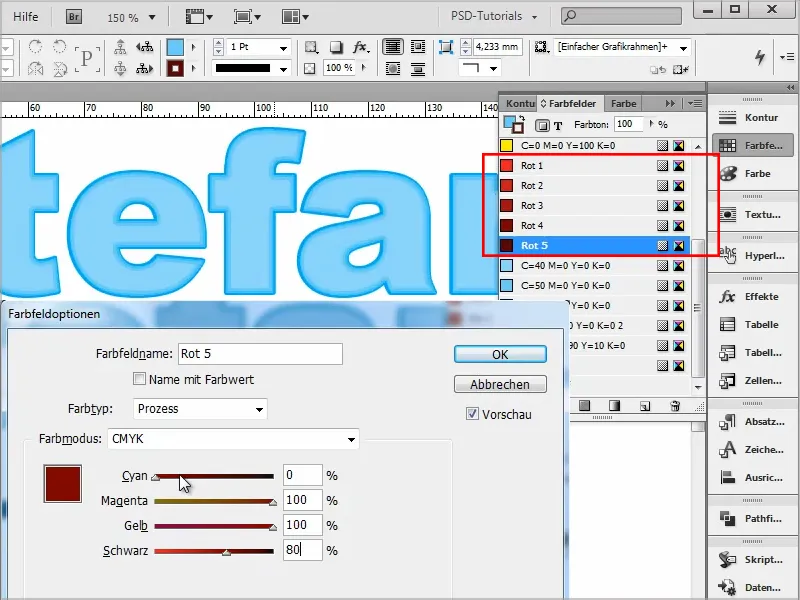
6. lépés
Ezután kijelölöm a szöveget és befestem a legvilágosabb pirosra ("Első piros") kontúr nélkül.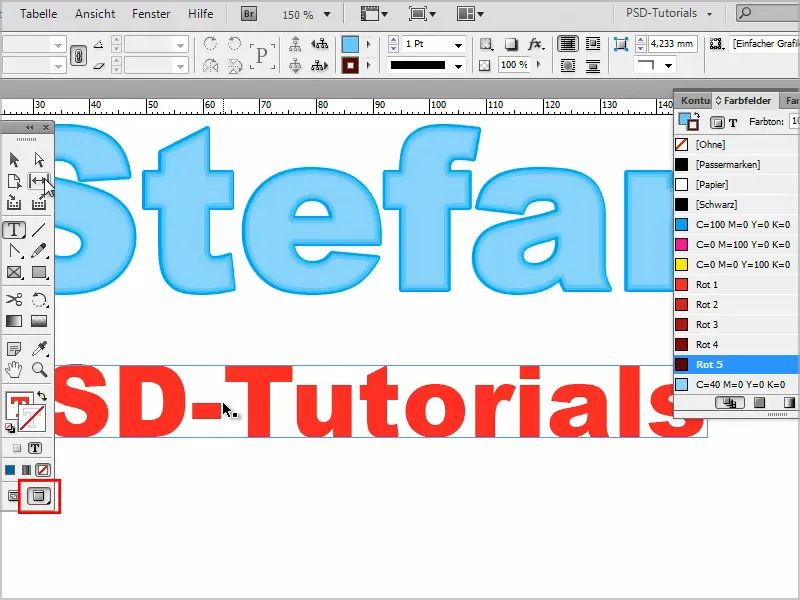
7. lépés
Ezután belépek az Effektek-Panelbe. Duplán kattintok a Szöveg-re a beállításokhoz.
Itt hozok létre egy Árnyékolás-t Normál módban, a legmélyebb piros színnel, "Ötödik piros"-val.
A Frissítést 100%-ra állítom, az Távolságot 0 mm-re, a Méret-et pedig 0,5 mm-re.
A Áthallást 100%-ra állítom. Végül OK-val megerősítem.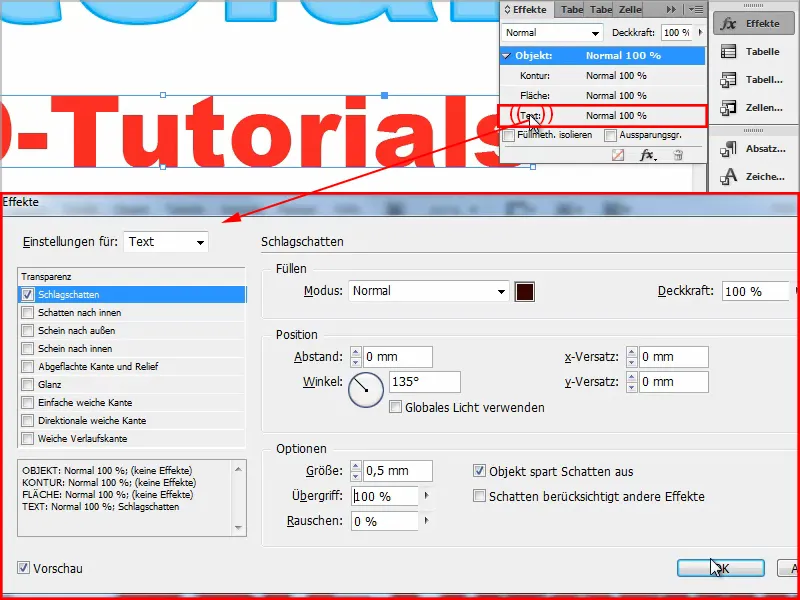
Ez az első kontúr.
És folytatom azzal, hogy duplán kattintok a Szöveg-re.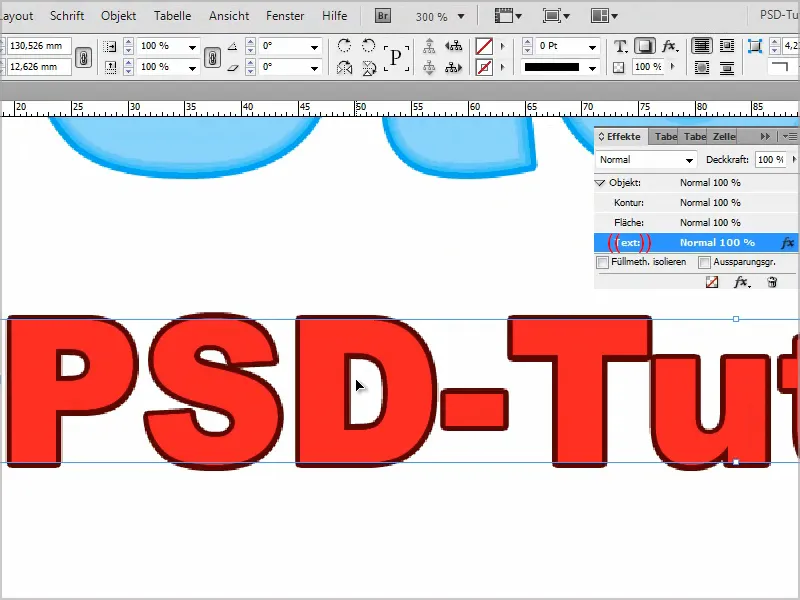
8. lépés
A második kontúrnál a Belül árnyék-ot állítjuk be és világosabbá tesszük a "Negyedik piros" színnel a Színmezők-ből választva.
A Módot újfent Normál módba állítjuk, a Frissítést 100%-ra, a Távolságot 0 mm-re, és itt is a Méretet 0,5 mm-re állítjuk.
A Lehalványítás 100%-ra állítjuk.
OK-val megerősítjük és már kész is az két kontúr.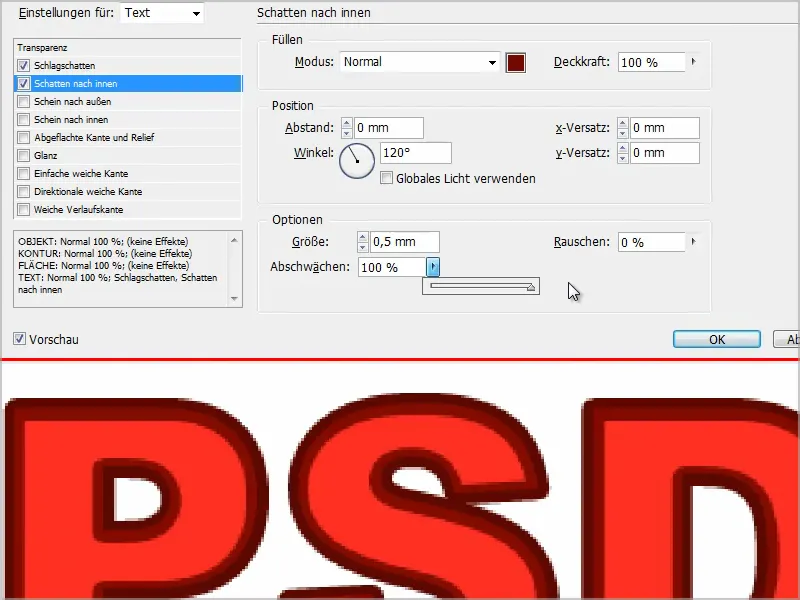
9. lépés
Folytatom ugyanígy a Szöveg dupla kattintással.
Ezen alkalommal az Kívül foszfoló-t állítom be Normál módban és a "Harmadik piros" színnel.
A Frissítés 100%-ra van állítva, a Méret 0,25 mm-re, az Átfedés 100%-ra.
A Techikát elengedhetem Lágyabb vagy Pontos módra, nincs különbség.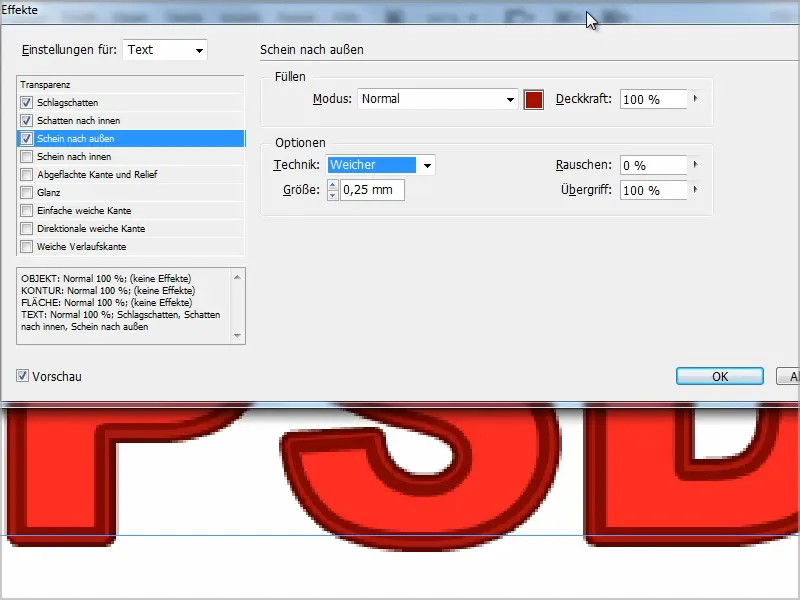
10. lépés
A következőnél a Belöl árnyék-ot használjuk, "Második piros"ral, Frissítés 100%, Techika: Pontos, Forrás: Szél és a Méret 1 mm.
A Lehalványítás-t 100%-ra állítjuk, majd OK-val megerősítjük.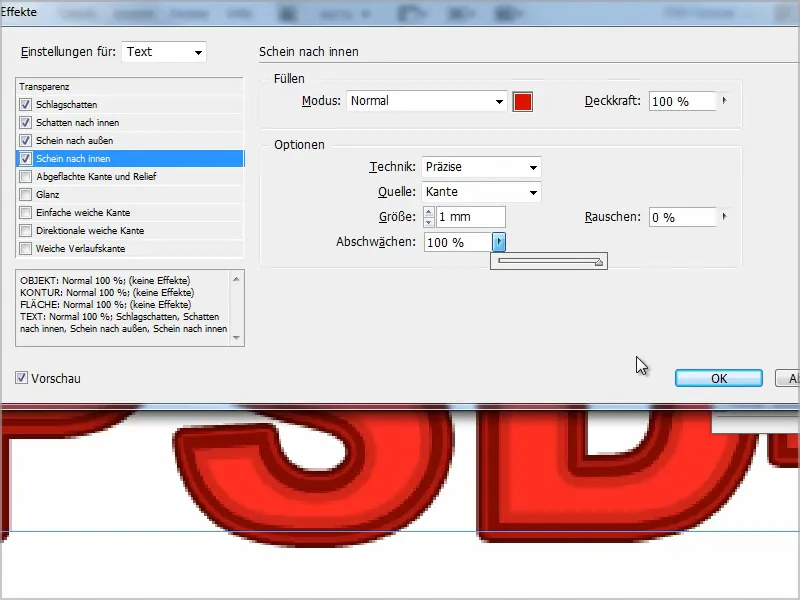
11. lépés
Az látható, hogy nagyon szép kontúrok vannak most. Nagyon világosból egész sötét pirosig kifelé haladva.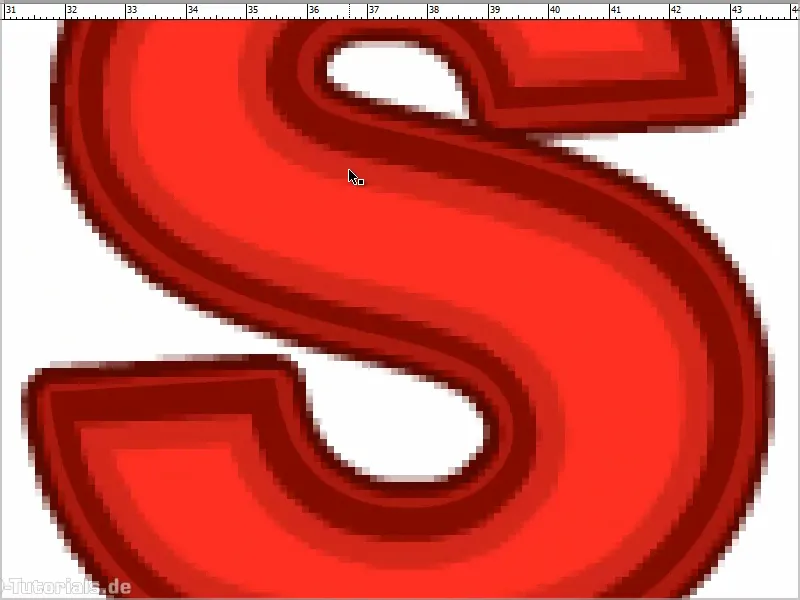
Ha akarok egy átmenetet, …
… akkor a színeket úgy kell módosítanom, hogy a Belül árnyék-nál fogjam a "Harmadik piros"-ot, míg a Kívül foszfoló-nál a "Negyedik piros"-t válasszam..webp?tutkfid=90284)
Így egy tökéletes átmenetet készítettem világostól sötétig.
Ez nagyon cool dolog, különösen, hogy a szöveg bármikor szerkeszthető.
Csak ügyeljetek arra, hogy az Effektek-Panelban ténylegesen a Szöveg beállításait állítottátok be, és véletlenül ne az Objektum beállításaira kattintsatok.